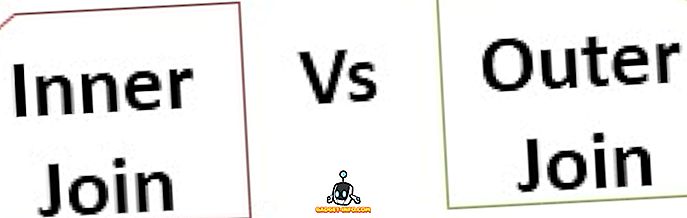Sự ra mắt của iOS 11 rất hoành tráng đối với người dùng iOS khi nó mang đến vô số tính năng mới bao gồm dock hoàn toàn mới cho iPad, chế độ chia màn hình tốt hơn, ứng dụng Tệp và hỗ trợ kéo và thả. Tính năng iOS 11 yêu thích của tôi là hỗ trợ kéo và thả mới cho phép tôi thực hiện hàng tấn hành động mới mà trước đây tôi không thể làm. Một trong những hành động đó là khả năng di chuyển nhiều ứng dụng. Trước iOS 11, bạn chỉ có thể di chuyển một ứng dụng một lần, đó là một trải nghiệm rất mệt mỏi để nói danh sách. Giờ đây, bạn có thể di chuyển nhiều ứng dụng cùng một lúc và thậm chí tạo các thư mục có nhiều ứng dụng. Nếu bạn muốn tìm hiểu làm thế nào bạn có thể di chuyển nhiều ứng dụng cùng một lúc, hãy chú ý vì chúng tôi sẽ chỉ cho bạn thấy điều đó:
Lưu ý: Thiết bị của bạn cần được chạy trên iOS 11 trở lên để sử dụng tính năng này.
Di chuyển nhiều ứng dụng trong iOS 11
- Đầu tiên nhấn và giữ vào biểu tượng của ứng dụng để vào chế độ lắc. Bây giờ, chạm và giữ vào bất kỳ một trong các biểu tượng của ứng dụng mà bạn muốn di chuyển và kéo nó một chút . Hãy nhớ rằng, phần kéo rất quan trọng vì quá trình sẽ không hoạt động nếu không có nó.




Di chuyển nhiều ứng dụng trên iPhone
Với iOS 11, Apple đã giúp việc di chuyển và sắp xếp các ứng dụng trên thiết bị iOS của bạn trở nên rất dễ dàng. Cho dù bạn sở hữu iPad hay iPhone, bạn có thể sử dụng phương pháp được đề cập ở trên để không chỉ di chuyển nhiều ứng dụng mà còn tạo các thư mục với chúng và di chuyển chúng vào một thư mục đã được tạo. Nếu bạn thích bài viết này và muốn xem thêm các mẹo như vậy, hãy cho chúng tôi biết bằng cách viết trong phần bình luận bên dưới.